一键重装系统win11教程演示
- 分类:win11 发布时间: 2021年11月02日 09:02:32
win11系统相比于其他系统来说,功能新颖,界面美观,吸引不少网友想重装win11系统体验.有网友想了解怎么重装win11系统,下面小编就教下大家一键重装系统win11教程.
1、首先先去下载win11镜像文件,可以在小白一键重装系统微信公众号回复windows11即可获取镜像文件。
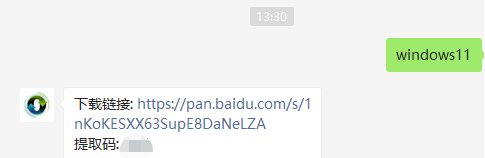
2、然后准备一个8G以上的u盘,制作成系统盘。小白u盘启动盘制作方法参照:小白u盘启动盘制作教程。
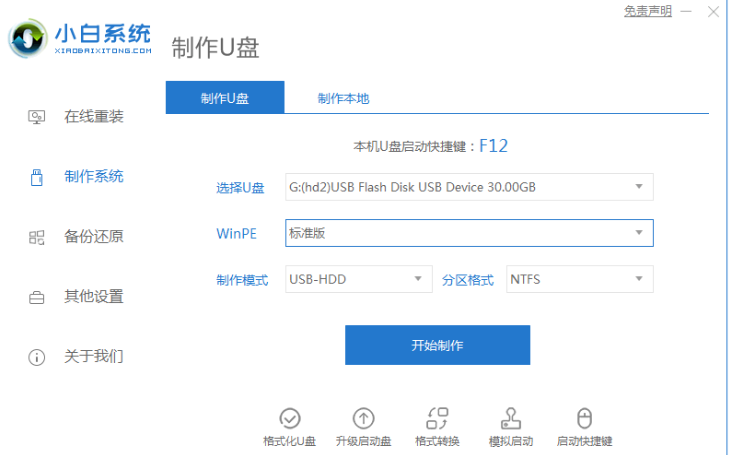
3、制作完成后将下载好的win11系统镜像文件放入u盘中。接着将u盘插入到电脑中,重启电脑不断按快速启动键f12或del等键进入快速启动菜单页面,将启动项设置为u盘。
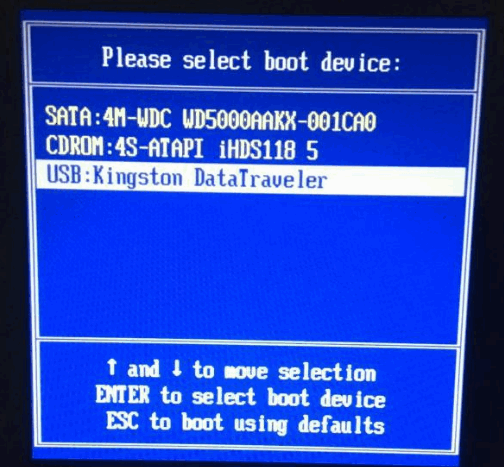
4、然后就可以使用u盘启动电脑,选择第一项pe系统进入了。
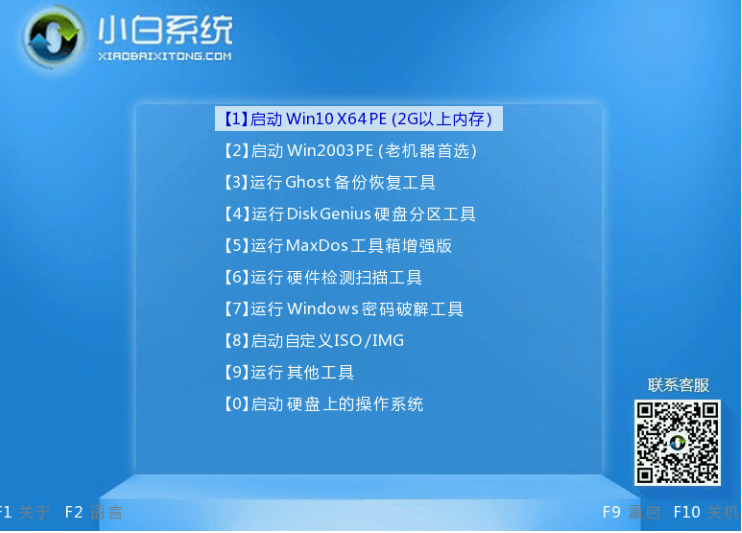
5、进入pe系统之后,打开小白装机工具,运行我们之前下载好的win11镜像安装程序。
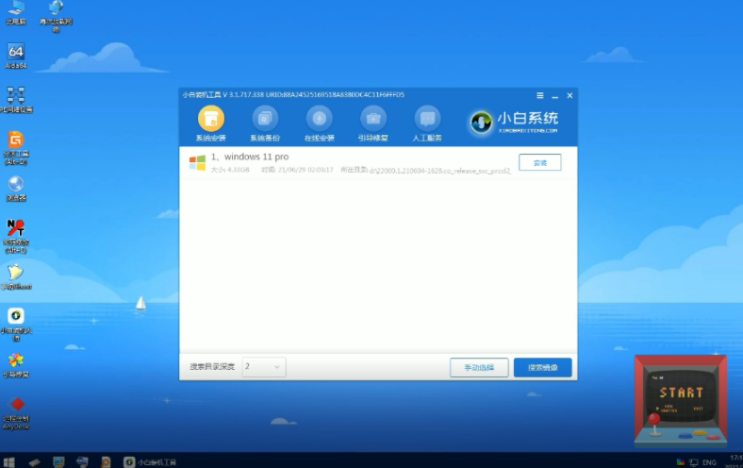
6、在列表中选择“win11”然后点击“下一步”耐心等待安装完成。

7、接着根据提示设置国家和位置、偏好设置等。等待自动安装完成,就可以使用win11系统了。
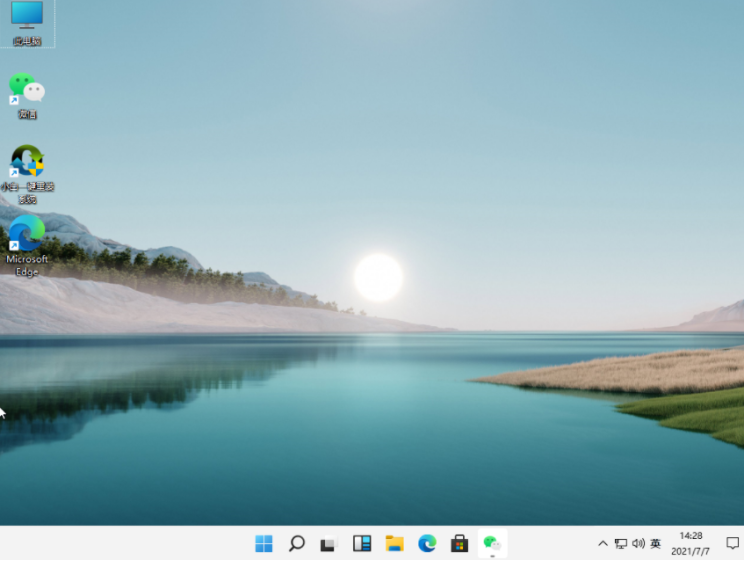
以上就是一键重装系统win11教程演示,希望能帮助到大家。
猜您喜欢
- win11任务栏堆叠展开的解决方法..2022/03/27
- 强行升级win11的方法2022/01/14
- windows11怎么免费升级2021/12/18
- 联想电脑怎么重装系统win112022/04/22
- win11控制面板打不开的解决方法..2022/02/25
- 预览版win11怎么升级正式版系统..2022/01/09
相关推荐
- win11兼容win10游戏吗的介绍 2021-12-28
- windows11死机卡住不动如何解决.. 2022-01-27
- win11触摸键盘怎么用的详细介绍.. 2022-01-22
- 怎么重装系统win11专业版 2022-06-05
- win11无缘无故关机自动重启的解决教程.. 2022-02-15
- 电脑系统win11不能缩小任务栏吗.. 2022-06-01




 粤公网安备 44130202001059号
粤公网安备 44130202001059号